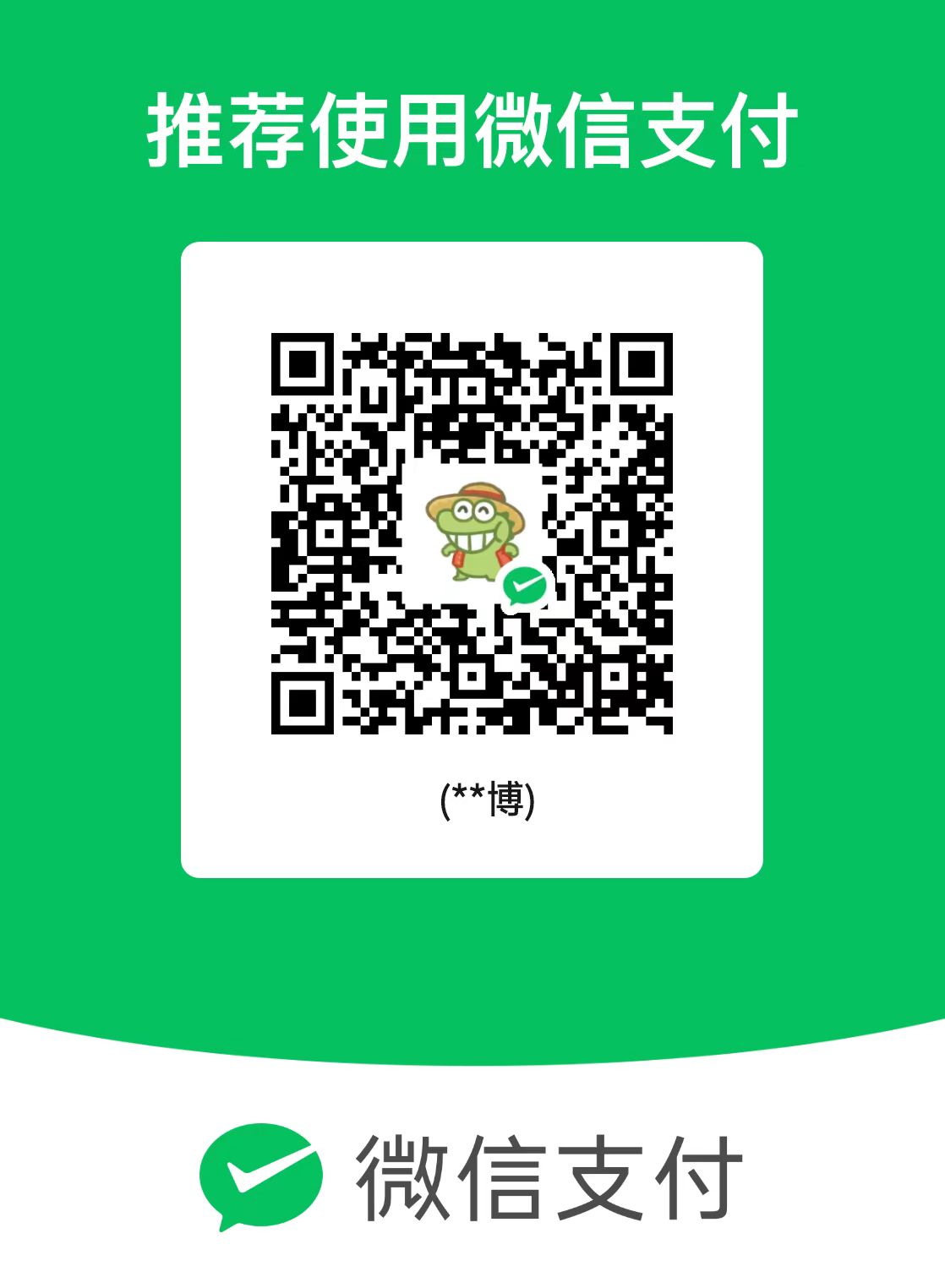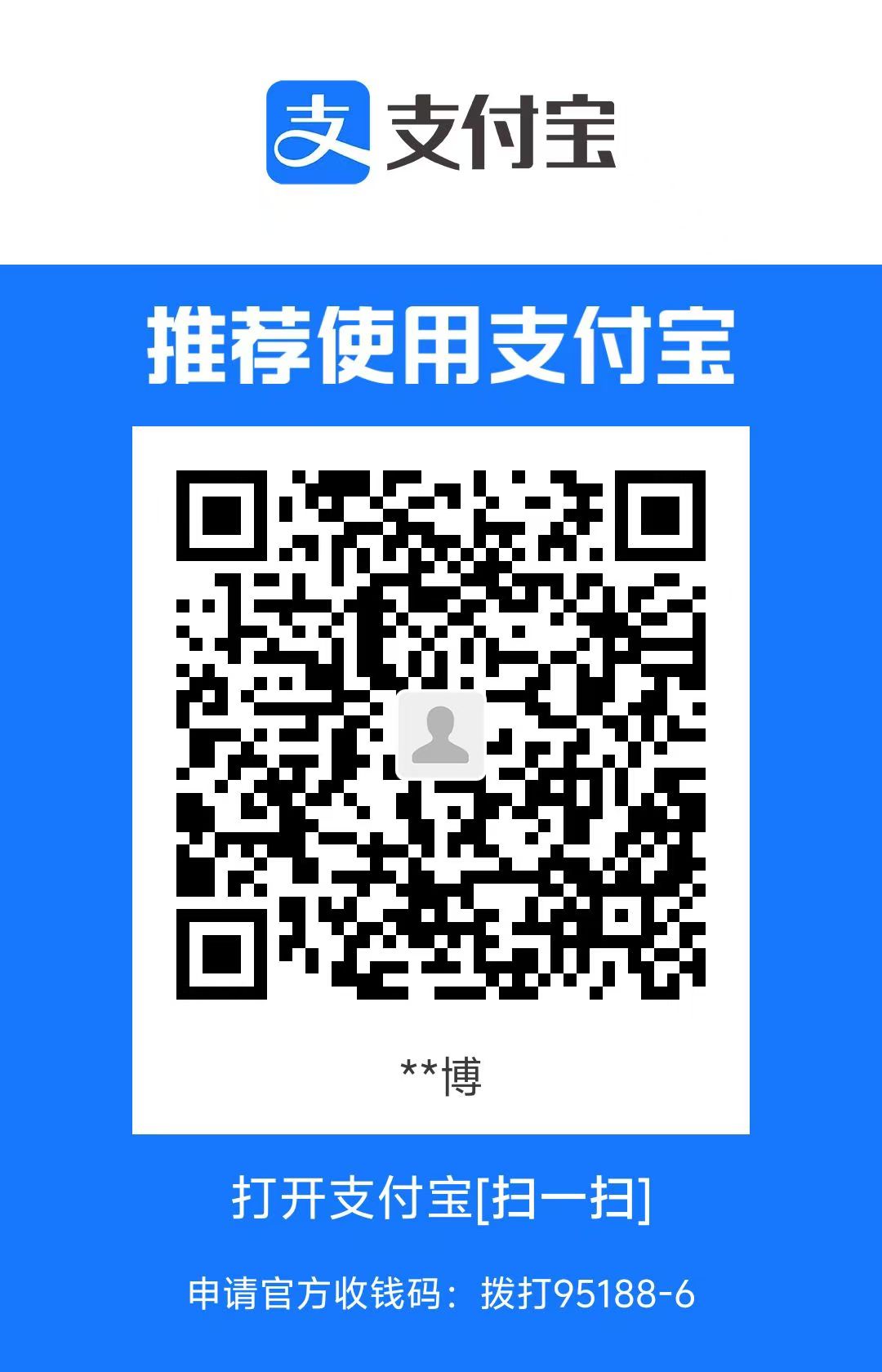markdown重新复习整理要点
markdown重新复习整理要点
Markdown 标题
Markdown 段落
Markdown 段落没有特殊的格式,直接编写文字就好,段落的换行是使用两个以上空格加上回车。
当然也可以在段落后面使用一个空行来表示重新开始一个段落。
不过对于typora来说,默认就是enter就是开启一个新段落,使用shifit +enter是换行
Markdown 可以使用以下几种字体:
1 | *斜体文本* |
以下实例演示了脚注的用法:
1 | 创建脚注格式类似这样 [^RUNOOB]。 |
演示效果如下:
Markdown 列表
1 | - [x] //效果如下 |
Markdown 区块(引用)
Markdown 区块引用是在段落开头使用 > 符号 ,然后后面紧跟一个空格符号:
1 | > 区块引用 |
显示结果如下:
另外区块是可以嵌套的,一个 > 符号是最外层,两个 > 符号是第一层嵌套,以此类推:
1 | > 最外层 |
显示结果如下:
区块中使用列表
区块中使用列表实例如下:
1 | > 区块中使用列表 |
显示结果如下:
列表中使用区块
如果要在列表项目内放进区块,那么就需要在 > 前添加四个空格的缩进。
列表中使用区块实例如下:
1 | * 第一项 |
显示结果如下:
Markdown 代码
如果是段落上的一个函数或片段的代码可以用反引号把它包起来(**`**),例如:
1 | `printf()` 函数 |
显示结果如下:
你也可以用 ``` 包裹一段代码,并指定一种语言(也可以不指定):
1 | ```javascript |
显示结果如下:
Markdown 链接
链接使用方法如下:
1 | [链接名称](链接地址) |
例如:
1 | 这是一个链接 [菜鸟教程](https://www.runoob.com) |
显示结果如下:
直接使用链接地址:
1 | <https://www.runoob.com> |
显示结果如下:
高级链接
我们可以通过变量来设置一个链接,变量赋值在文档末尾进行:
1 | 这个链接用 1 作为网址变量 [Google][1] |
显示结果如下:
Markdown 图片
Markdown 表格
表格直接使用typora右键新建一个表格就行了
Markdown 高级技巧
支持的 HTML 元素
不在 Markdown 涵盖范围之内的标签,都可以直接在文档里面用 HTML 撰写。
目前支持的 HTML 元素有:<kbd> <b> <i> <em> <sup> <sub> <br>等 ,如:
1 | 使用 <kbd>Ctrl</kbd>+<kbd>Alt</kbd>+<kbd>Del</kbd> 重启电脑 |
输出结果为:
本博客所有文章除特别声明外,均采用 CC BY-NC-SA 4.0 许可协议。转载请注明来源 Konglb🥝!